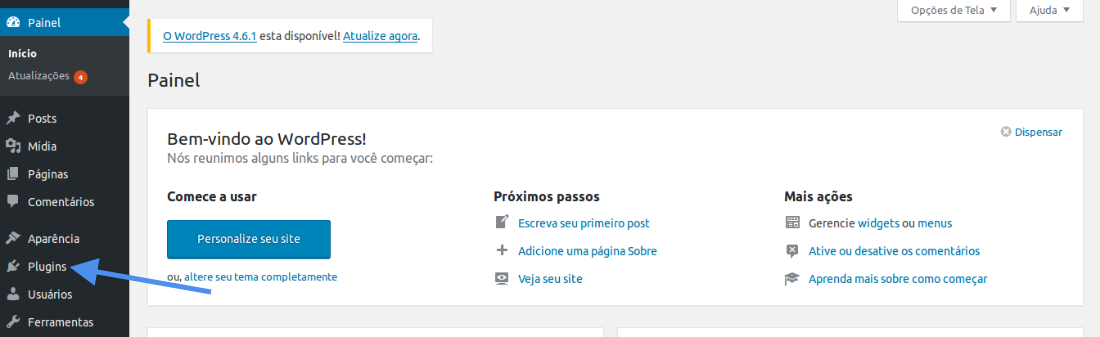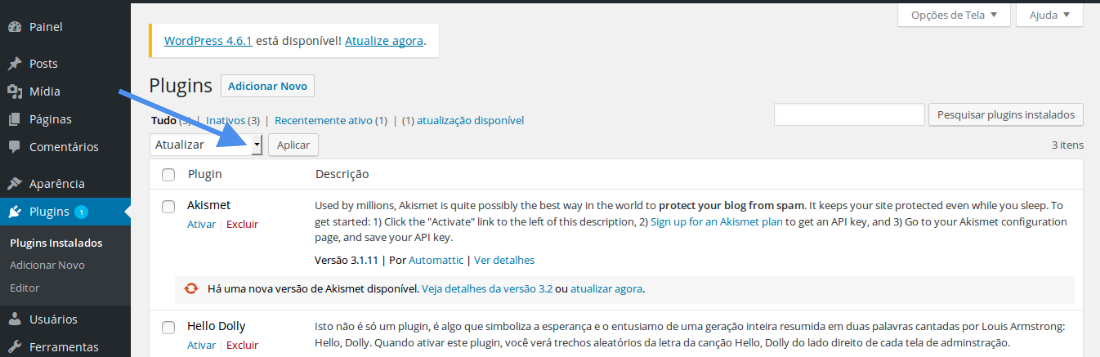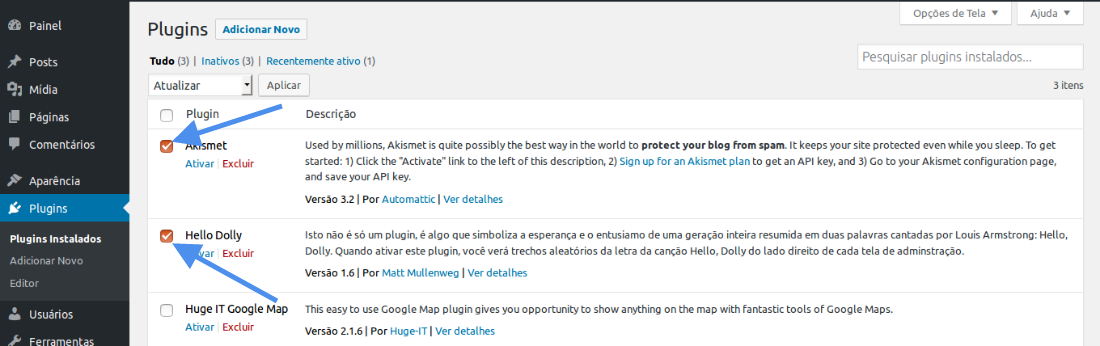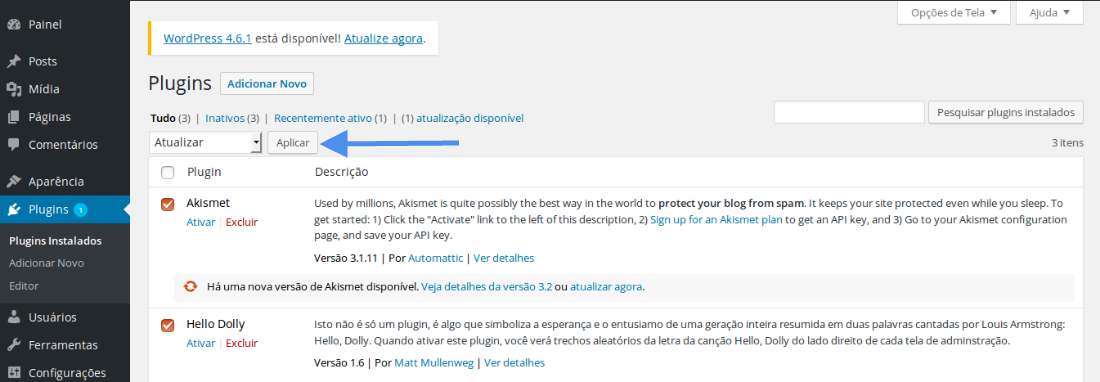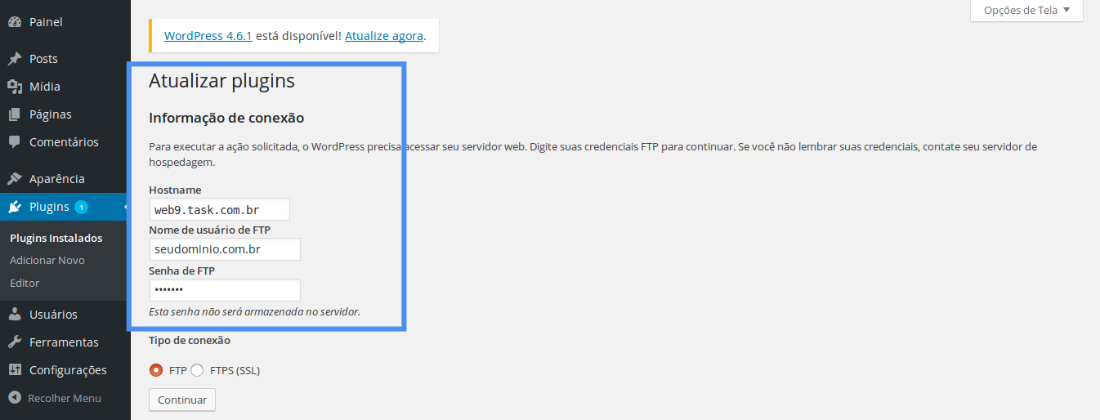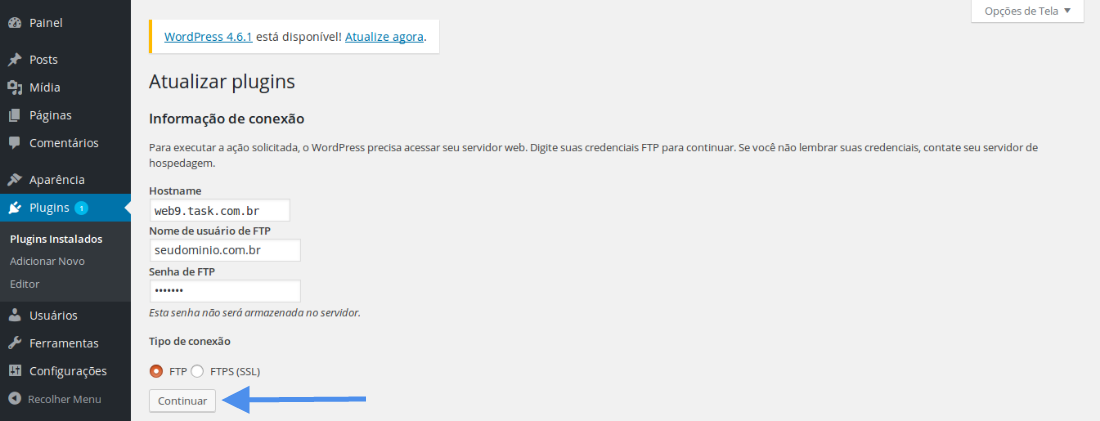Mudanças entre as edições de "Atualizando Plugins"
De Task Wiki
| Linha 9: | Linha 9: | ||
<td style="vertical-align:top; border-top: 1px solid #9C9C9C; border-right: 1px solid #9C9C9C; border-left: 1px solid #9C9C9C; border-bottom: 1px solid #9C9C9C; padding: 1em;"> | <td style="vertical-align:top; border-top: 1px solid #9C9C9C; border-right: 1px solid #9C9C9C; border-left: 1px solid #9C9C9C; border-bottom: 1px solid #9C9C9C; padding: 1em;"> | ||
| − | [[Arquivo:elipse_1.png]] Acesse a área administrativa do | + | [[Arquivo:elipse_1.png]] Acesse a área administrativa do WordPress. Ex: http://seudominio.com.br/wp-admin <br> |
[[Arquivo:elipse_2.png]] Faça login com os dados de acesso: <br> | [[Arquivo:elipse_2.png]] Faça login com os dados de acesso: <br> | ||
Edição atual tal como às 13h22min de 8 de fevereiro de 2017
|
| |